LinkedIn 個人資料圖片的人工智慧:7 個驚人的選擇
7分鐘讀
更新了
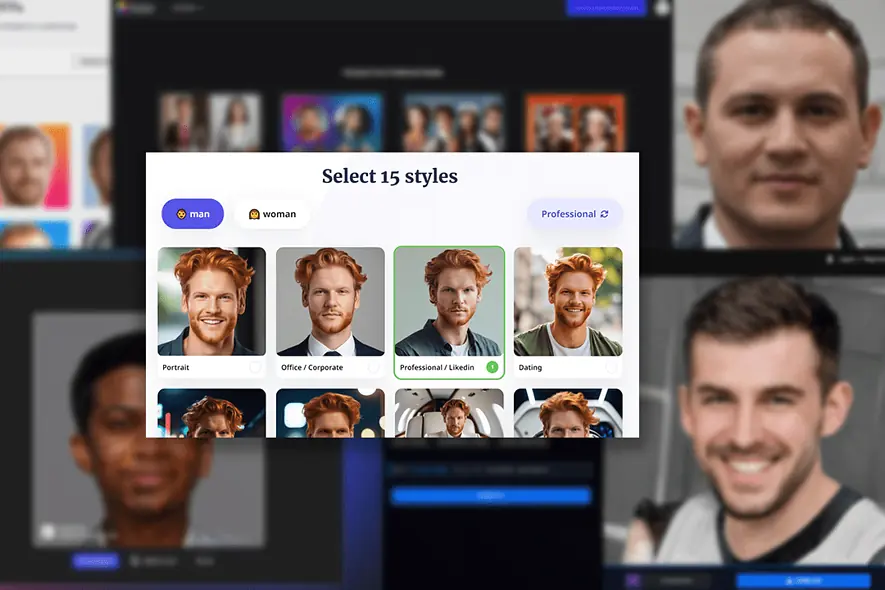
您是否聽說過可以使用 AI 來建立 LinkedIn 個人資料圖片,但不知道從哪裡開始?這是你的幸運日,因為我已經為此目的使用了各種解決方案。跟著我展示最好的。
LinkedIn 個人資料圖片的最佳人工智慧產生器
首先我要強調的是,所有解決方案都是不斷發展的。這意味著可能會出現錯誤,因此在使用人工智慧生成個人資料圖片時要小心。
此列表中的一些人工智慧生成器可以從頭開始建立個人資料圖片。其他人要求你上傳現有的照片,他們用人工智慧模型來處理這些照片。
1. 更好的圖片
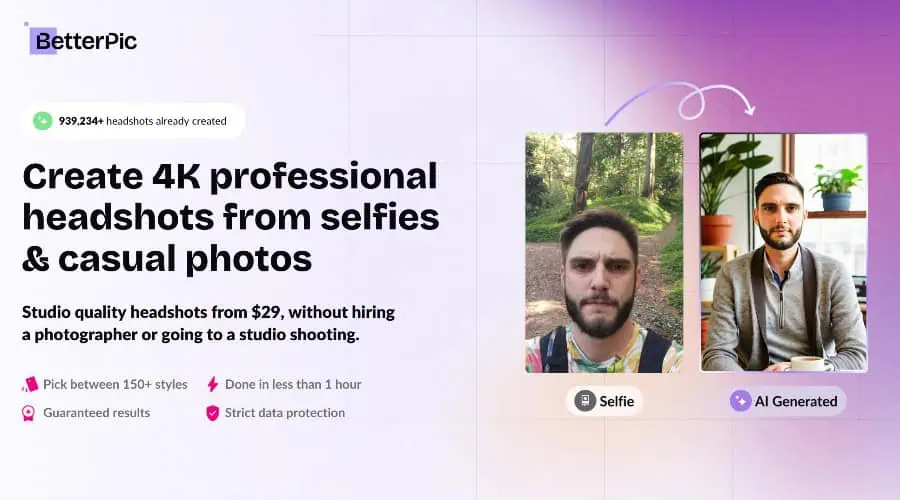
使用 BetterPic AI 可以幫助您 建立看起來很專業的 LinkedIn 個人資料圖片、一致並符合您的個人品牌。
只需上傳10張隨意拍攝的照片即可 產生 25 種變化 使用專業版和專家版計劃,在一小時內拍攝爆頭照片以及更多內容。
BetterPic 因其高清效果而最為突出, 生成 4K 影像 與您的原始鏡頭非常相似。它還支援全螢幕輸出,而不僅僅是LinkedIn頭像樣式,因此您有許多不同的使用選項。
您可以選擇一個 廣泛的背景和服裝,這樣您就可以建立最適合您的 LinkedIn 個人資料圖片。
| 優點 | 缺點 |
|---|---|
| 令人驚嘆的 4K 解析度輸出 | 生成可能需要長達一小時 |
| 150 多種背景和服裝組合 | 需要至少上傳 10 次才能獲得最佳效果 |
| 您的圖像的完整商業許可 | |
| 個人和團隊計劃 |
2. Fotor
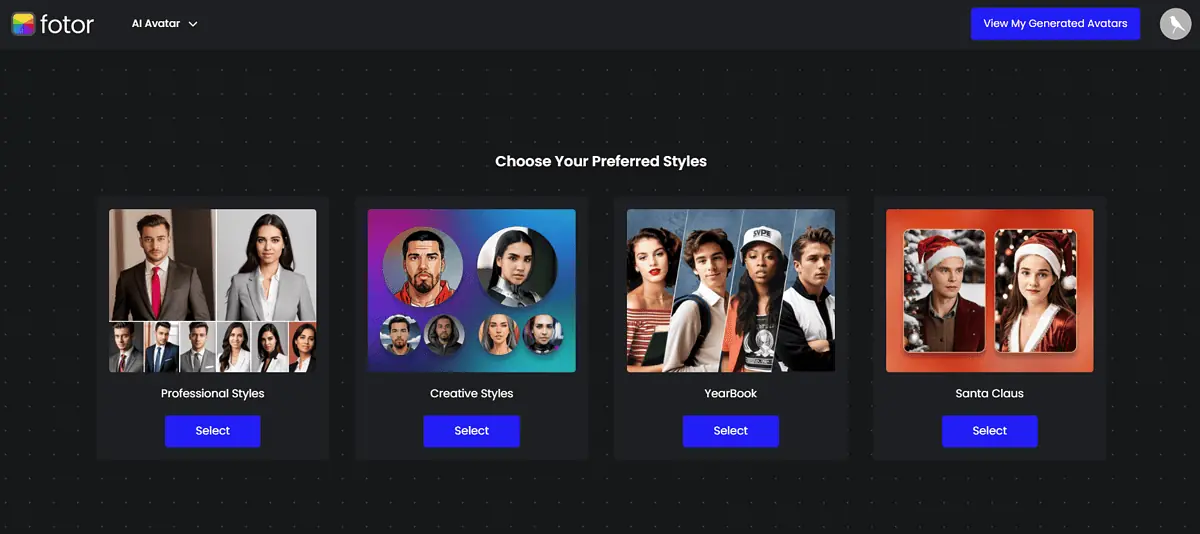
福托是一個 通用照片編輯器 其中還包括許多人工智慧功能。其中之一是人工智慧頭像創建。
與許多競爭對手不同的是,它支持 現實的輸出,使其適合 LinkedIn 個人資料圖片。此預設稱為專業風格。
整個過程分為 三個步驟.
第一步也是關鍵的一步是 上傳照片。您必須提供 4 到 15 張現有照片才能獲得結果。您提供的照片越多,輸出的效果就越好。
Fotor中有不適合的例子,所以雖然可能需要一些時間,但應該不難。
在向模型提供 LinkedIn 帳戶持有人的圖像後,您必須 選擇 性別.
最後一步是 代。使用一組照片,您最多可以生成 200圖片 適合 LinkedIn 個人檔案!
| 優點 | 缺點 |
|---|---|
| 簡單的三步驟流程 | 沒有免費計劃 |
| 高度真實的輸出 | 您必須提供至少 4 張照片 |
| 您可以使用Fotor的其他功能進行後製處理 | |
| 包含合適照片範例的指導 |
3. 個人資料圖片製作工具
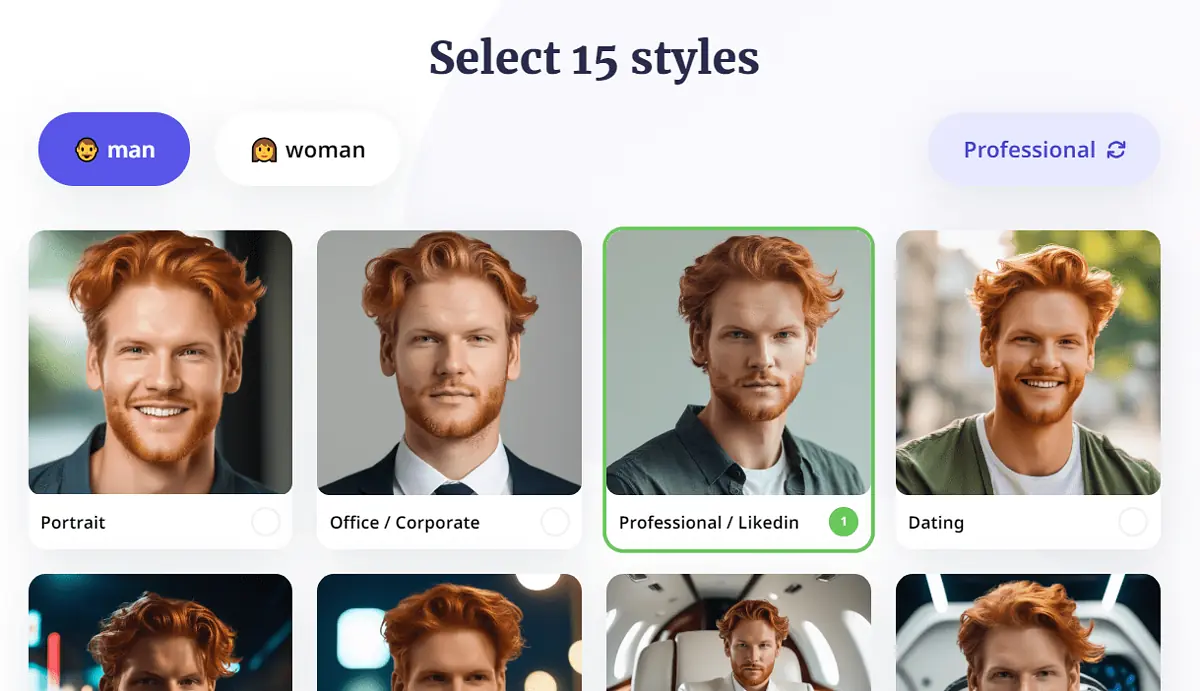
如果你想 增強您的 LinkedIn 個人資料圖片 或創建一百種或更多變體,個人資料圖片製作器應該是您的選擇。
用法是 簡單直觀。您必須提供 LinkedIn 帳戶所有者的照片,而人工智慧會處理剩下的事情。
有 兩個不同的特徵 適合 LinkedIn 個人資料圖片:
- 背景改變和增強
- AI頭像製作者
第一個選擇是 但仍然給出了不錯的結果。它不會改變照片上的臉部,只會改變背景。然而,它的精度很高。
如果你想 創建信息圖 大量 LinkedIn 個人資料圖片,第二個選項適合您。有一個 Professional LinkedIn 預設,因此您無需處理其他設定。
| 優點 | 缺點 |
|---|---|
| 簡單直觀的界面 | 人工智慧頭像生成不是免費的 |
| 產生大量個人資料圖片 | |
| 更改現有圖片的背景 | |
| 內建編輯器可進行額外調整 |
4. Picofme.io
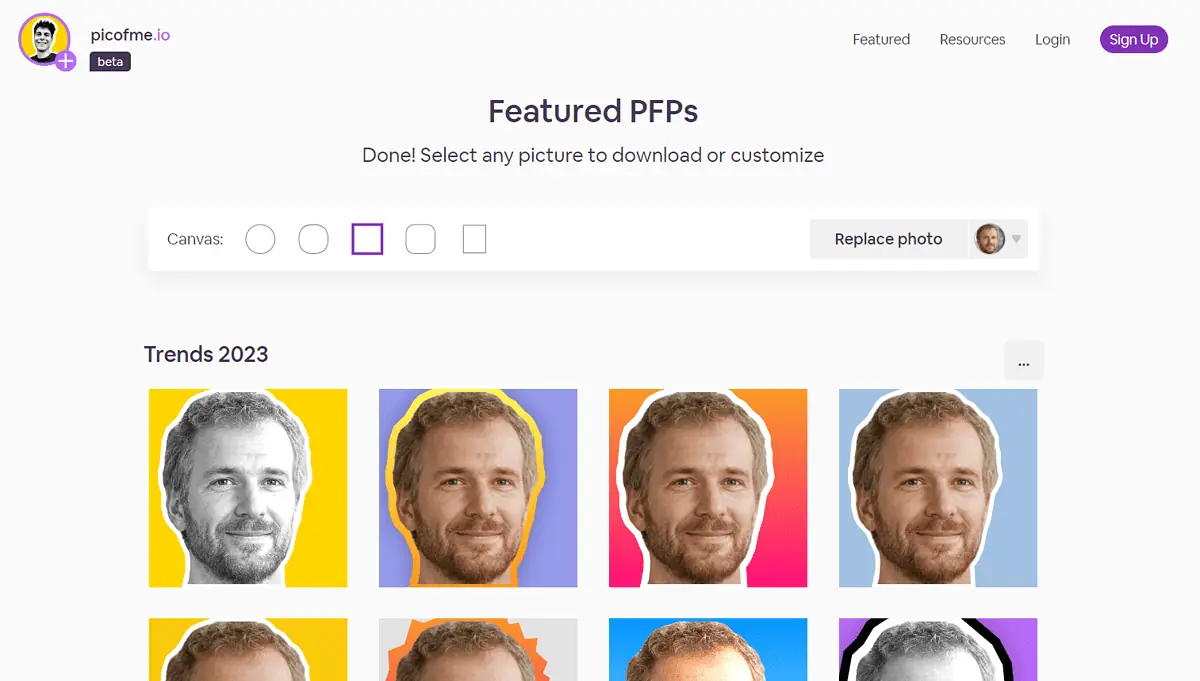
如果你在追求 免費發電機 對於您的 LinkedIn 個人資料圖片,Picofme.io 不會讓您失望!
提供您想要自訂、居中並產生的照片。有 5 種畫布類型 您可以使用:
- 圓
- Viber
- 方形 (適用於領英)
- 圓角 (適用於領英)
樣式分為幾個類別,但我推薦您 從中選擇一項 趨勢。我沒有找到其他適合 LinkedIn 個人資料圖片的類別。
圖片可以客製 內置編輯器,這也非常簡單直覺。然而,它具有相當多的功能,包括圖層。
| 優點 | 缺點 |
|---|---|
| 免費使用 | 使用時出現廣告 |
| 5 種畫布類型 | 沒有AI圖片生成功能 |
| 幾十種風格(很多適合LinkedIn) | |
| 簡單的內建編輯器 |
5. 生成的照片
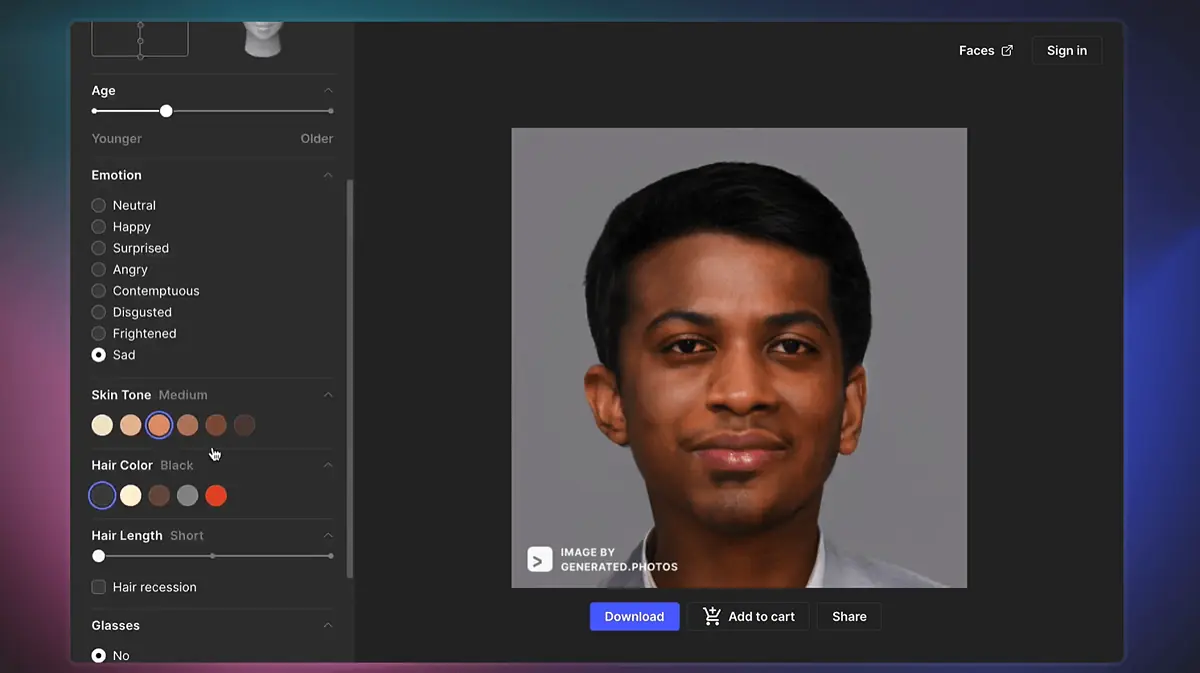
還記得我說過有兩種使用 AI 產生 LinkedIn 個人資料圖片的方法嗎?好吧,生成的照片涵蓋了它們!
它有 人臉生成器 匿名者 特徵。換句話說,您可以使用它從頭開始建立個人資料圖片並對現有圖片進行匿名化。
介面令人印象深刻,涵蓋創建完美臉部圖像所需的所有設定。年齡、膚色、頭髮長度和許多其他設定相結合,方便使用。
保護線上身分通常是首要任務。和 匿名者, 您可以建立臉部影像的變體,稍後可以將其用於 LinkedIn 個人資料圖片。
| 優點 | 缺點 |
|---|---|
| 令人印象深刻的界面 | 臉部產生器不是免費的 |
| 人臉生成器和匿名器 | 您無法根據影像輸入生成人臉 |
| 高度真實的結果 | 您可能需要使用其他工具來微調個人資料圖片的照片 |
| 提供隨機臉部生成選項 |
6. 臉部工作室
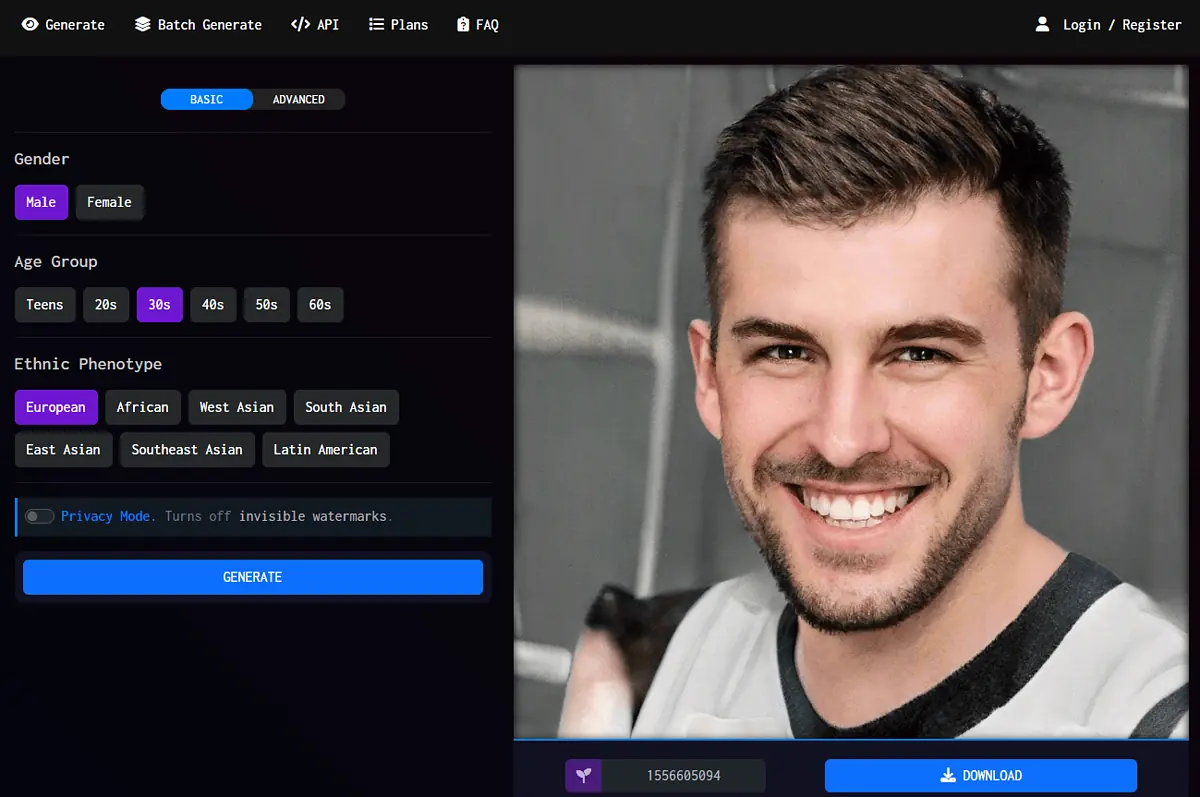
A 免費替代 產生照片的是 Face Studio。
它提供 更少的設定和功能,但它完成了工作。您可以選擇性別、年齡層和種族。這是如果您僅使用主要設定的話。
也可以使用高級設置,以便您可以操縱其他變數。但是,只有當您有以下設定時才能使用這些設定 付費方案訂閱.
還有一個 播種功能。這允許您創建具有匹配的 AI 模型行為的多個輸出。
Face Studio 提供 API訪問,如果您是開發人員,這可能會很有趣。
| 優點 | 缺點 |
|---|---|
| 基本功能免費 | 高級功能僅適用於付費用戶 |
| 播種功能可用 | 輸出可能包含錯誤 |
| API 存取可用 | 您可能需要使用其他工具來微調個人資料圖片的照片 |
7. 此人不存在

ThisPersonDoesNotExist 是人工智慧頭像生成領域的資深人士之一。
有 沒有用戶界面。產生新照片的唯一方法是 刷新頁面.
而且,ThisPersonDoesNotExist 完全是 免費使用!
不過,您無法自訂或調整任何內容 - 它只會產生臉。
| 優點 | 缺點 |
|---|---|
| 免費使用 | 無使用者介面 |
| 無限人臉生成 | 沒有進階選項 |
| 體面的輸出質量 | 您無法為臉部生成提供輸入 |
| 您可能需要使用其他工具來微調個人資料圖片的照片 |
如何使用 AI 建立 LinkedIn 個人資料圖片
是時候學習如何使用其中一種工具了。我會選擇我最喜歡的 BetterPic,因為它有 4K 輸出:
- 造訪 更好的圖片.io 並註冊 其中一項計劃是,產生 29 張爆頭照片的起價為 25 美元。然後 點擊開始.
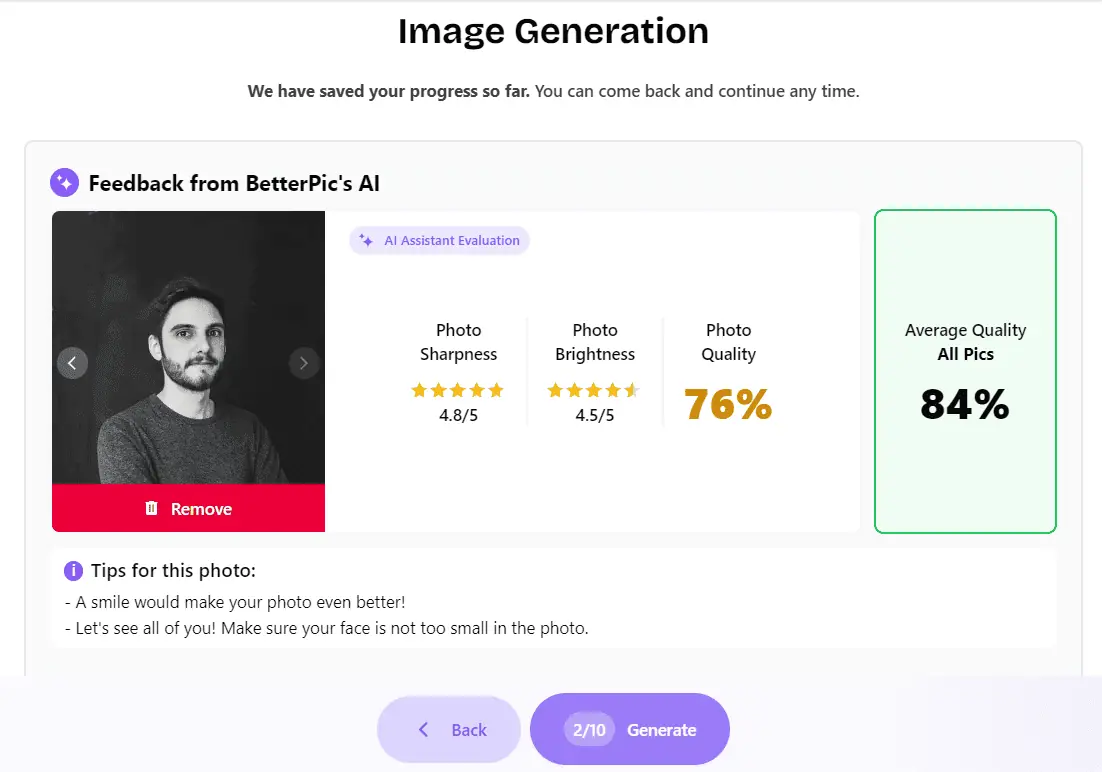
- 選擇背景和服裝.
- 上傳 10 張照片 從您的 PC 或現場獲取並點擊“生成”。
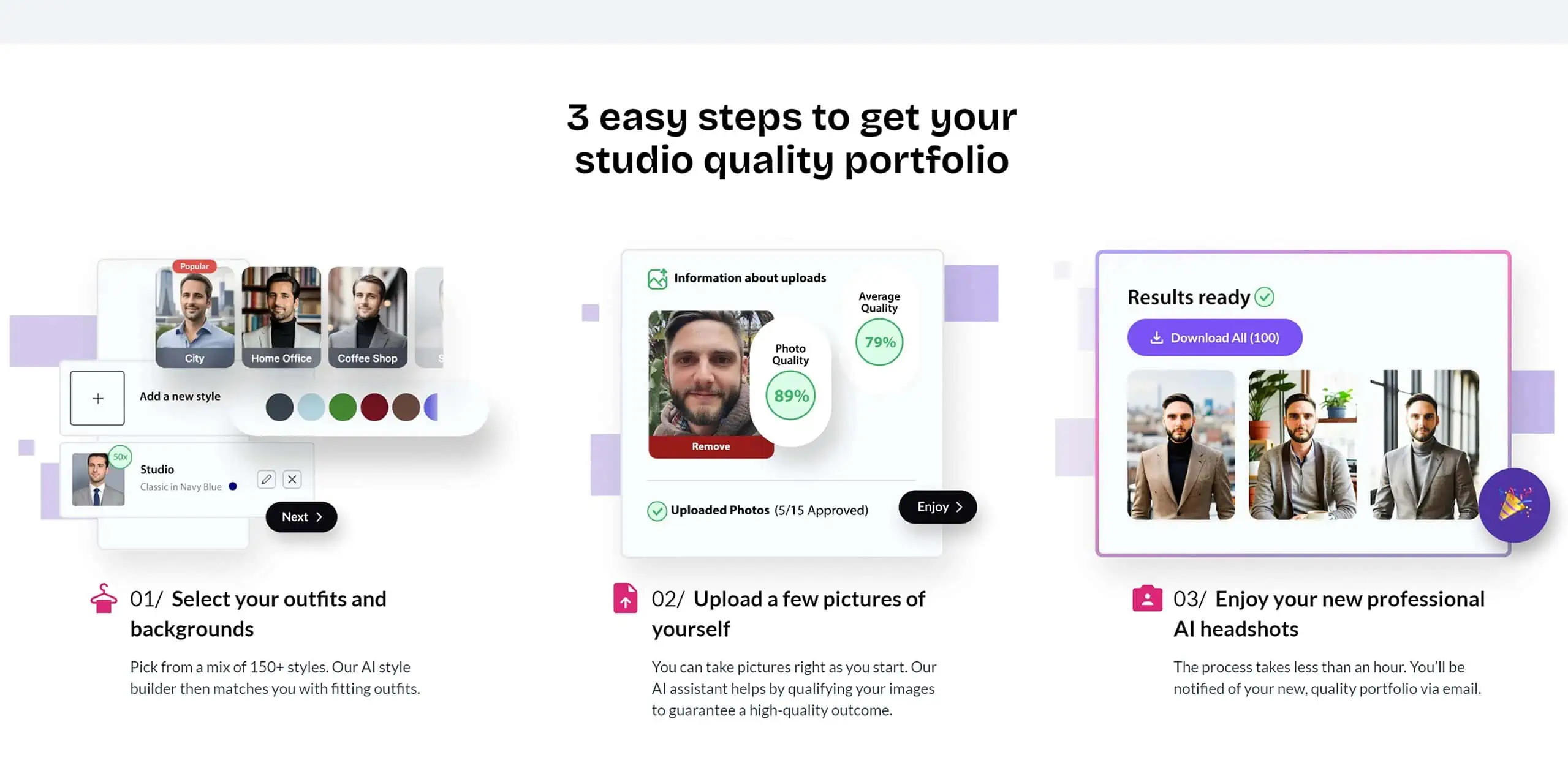
- 等待您的完成圖像在一小時內透過電子郵件發送。
- 將您最喜愛的內容上傳至 LinkedIn 或使用專家計畫免費重做。
我專注於逼真的個人資料圖片工具。如果您想要其他東西,請檢查 最佳人工智慧臉部產生器列表.
您可能也有興趣:
Profile Pic Maker 是我用過的最好的 LinkedIn 個人資料圖片產生器 AI。使用者介面易於導航,並且幾乎立即產生輸出。此列表中的其他解決方案也可以提供令人滿意的結果,特別是如果您花時間調整設定。
記得,LinkedIn 可能會要求您提供 臉部驗證 在某一點。如果您從頭開始建立 AI 個人資料圖片,您可能會遇到麻煩。另一方面,如果您使用 AI 來處理現有照片(你自己的),應該不會有什麼問題。









使用者論壇
0消息